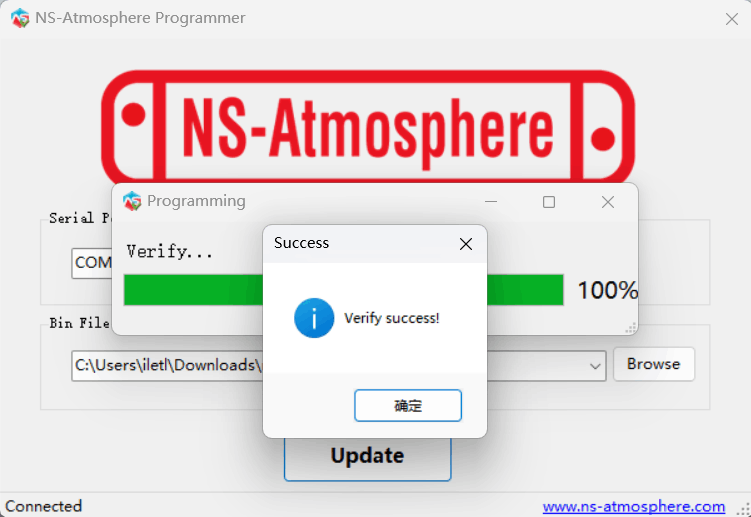NS-Atmosphere payload Programmer
NS-Atmosphere payload Programmer
通过该软件将任意payload烧写到NS-Atmosphere 注入器中, 兼容windows, ubuntu, 苹果 MAC OS
官网跑路了...备份下...
123盘 所有文件都压成了一个自解压文件!
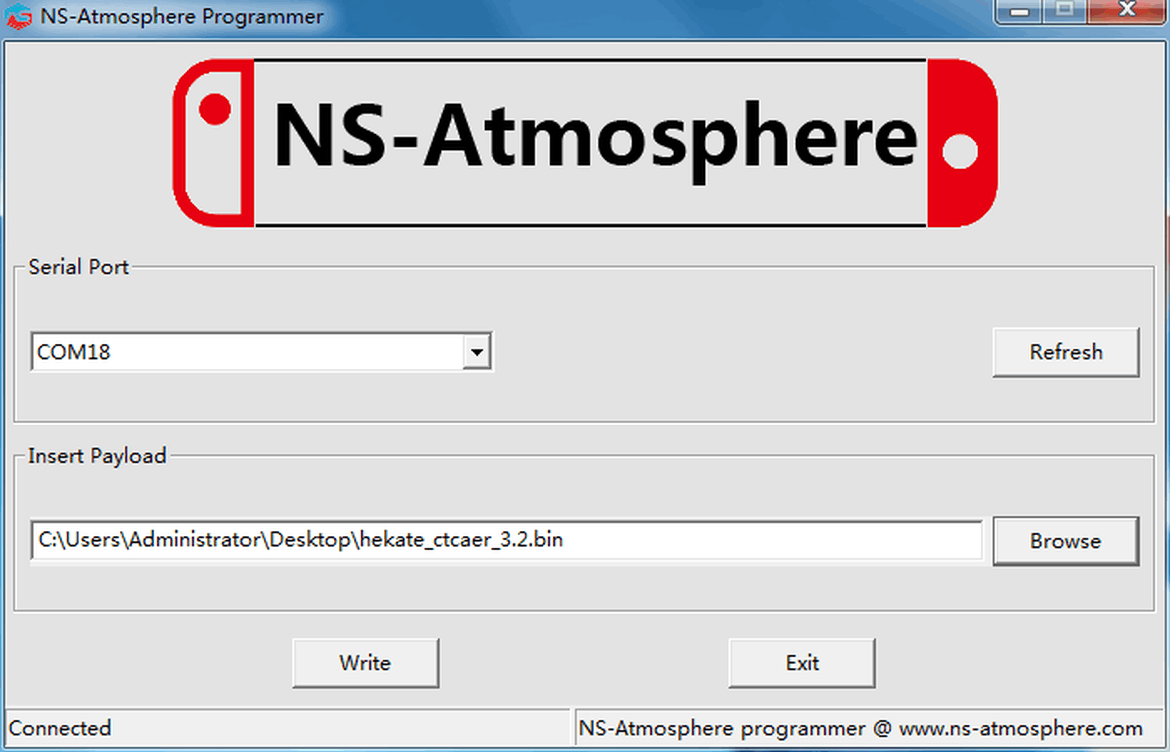
-
windows 7/8/10 32位/64位
Setup NS-Atmosphere programmer v0.3.zip
-
windows10/11 32位/64位
NS-Atmospherer-v0.4.exe
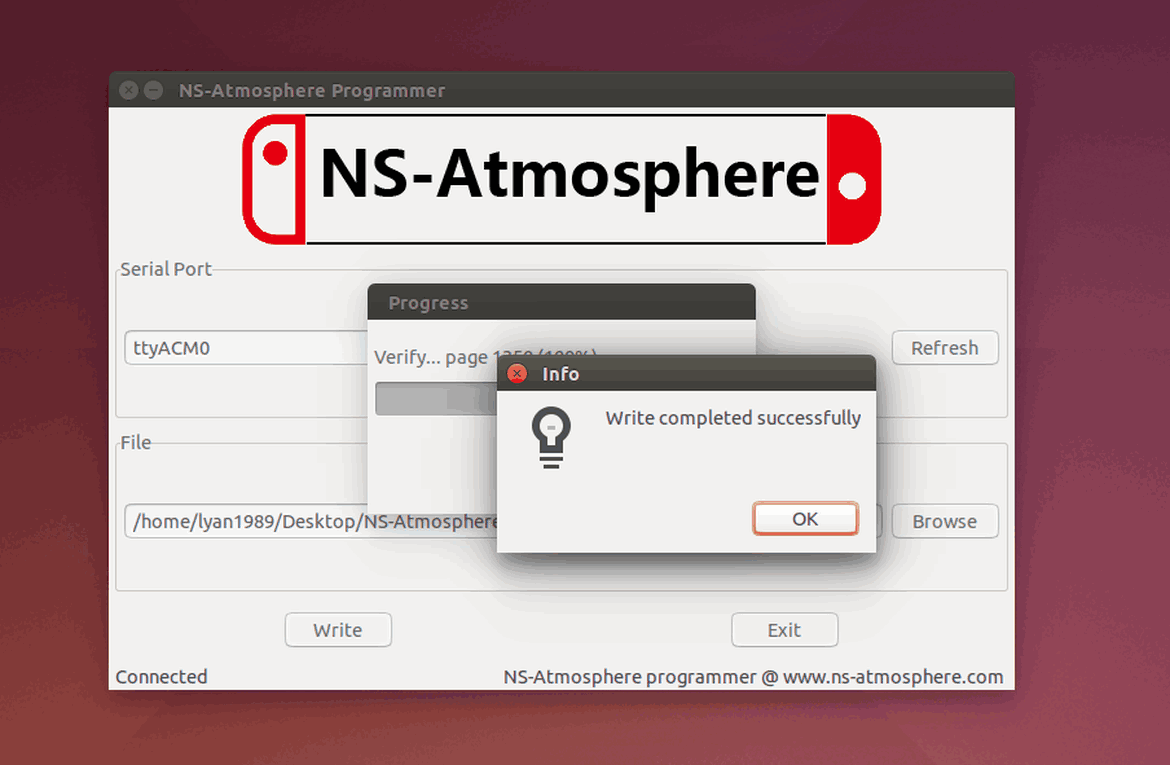
- Ubuntu 32位
ns-atmosphere-programmer-ubuntu-32bit-v1.0.zip
- Ubuntu 64位
NS-Atmosphere-Programmer-Ubuntu-64bit-v0.1.zip
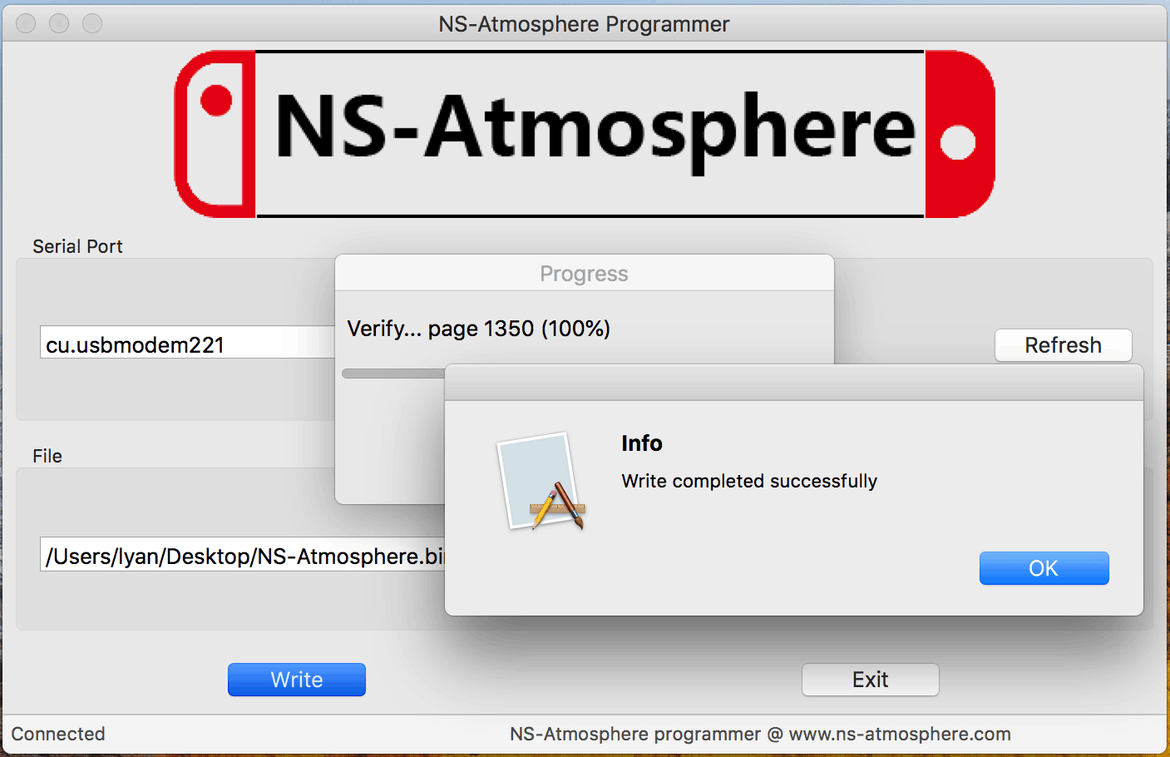
- Mac OS
NS-Atmosphere-Programmer-OSX-v1.1.dmg
NS-Atmosphere Programmer 安装及使用 - 如何更新payload
- 安装
安装省略......
- 连接电脑
将Payload Injector接上micro USB数据线
将Payload注入器接入电脑
打开注入器开关
此时工作LED指示灯和充电指示灯亮蓝色。
⚠注入器上有两个指示灯
一个是充电指示灯Charge LED(内置150mA锂电池)
将注入器插入到电脑上后,电脑的USB口对注入器进行充电
充电指示灯亮蓝色
当充满电后指示灯亮翠绿色。
一个是工作指示灯Work LED
如果打开注入器的开关,工作指示灯亮蓝色。

- 更改注入器的状态
连续两次按复位按钮"RST"(两次间隔不要超过1秒)->
工作指示灯会亮粉红色,说明电脑已经成功识别到您的payload注入器。
(感觉是想说变为粉色说明已更改为可写状态!)

- 检查驱动状态
打开您电脑的设备管理器
查看是否有"NS-Atmosphere“的串口设备, (三种方法如下)
1.在windows桌面的左下角点击开始
搜索"设备管理器"
2.鼠标右键点击我的电脑
找到"设备管理器"
3.windows桌面左下角点击开始->运行
输入"devmgmt.msc",此方法适用于所有的windows系统。
请记住能的设备端口号, 上图显示为COM4,每台电脑显示的COM口可能都不一样
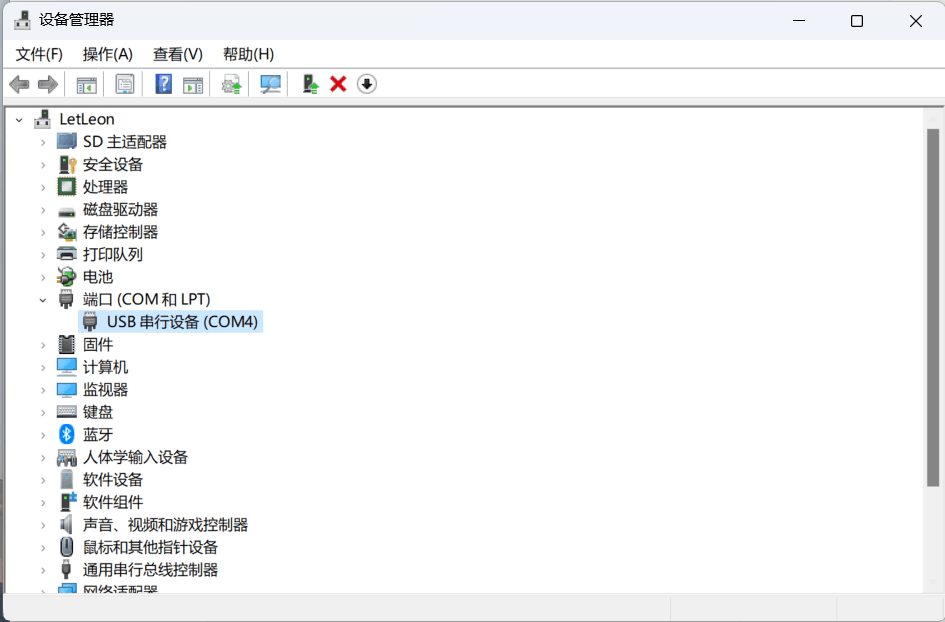
- 写入payload
点击按钮Refresh
在左边的下拉框中选择您的设备端口号(在设备管理器中的那个COM口)
选择您要更新的payload文件
点击Write/Update进行烧写
NS-Atmosphere Payload 注入器目前支持所有的payload. 包括SX OS , 大气层 hekate, ReiNX 自制系统等
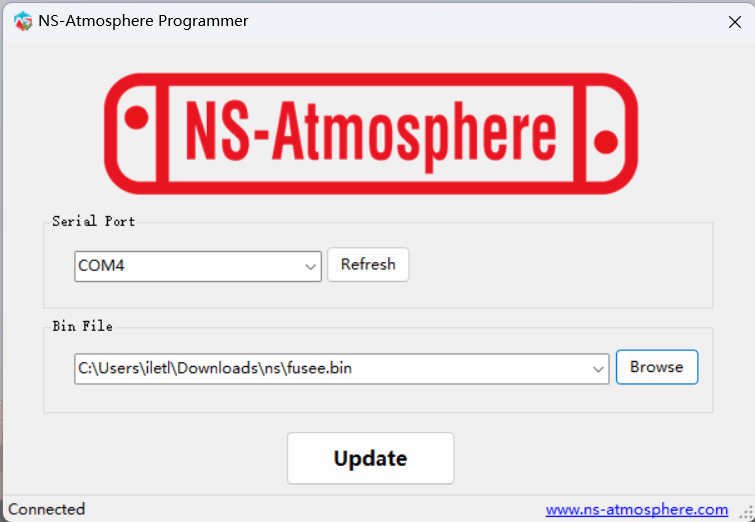
烧录成功后可以将注入器拔出,按复位按钮后即可使用